मोटोरोला के पास अपने मोबाइल उपकरणों के लिए एंड्रॉइड के लिए एक सरलीकृत दृष्टिकोण है, अन्य निर्माताओं के विपरीत, जो अक्सर ब्लोटवेयर पर विचार कर सकते हैं, ऐसे उपकरणों को बेचते हैं, जो अन्य निर्माताओं के विपरीत एक निकट-स्टॉक एंड्रॉइड अनुभव बनाए रखते हैं। जब स्टॉक अनुभव से परे सुविधाओं को जोड़ने की बात आती है, तो मोटोरोला उन पर ध्यान केंद्रित करता है जो दैनिक प्रदर्शन या उपयोग का समर्थन करने में मदद करते हैं।
Moto Actions ऐसा ही एक उदाहरण है। ये स्मार्ट जेस्चर हैं जिनका उपयोग आप कुछ ऐसे कार्यों तक पहुँचने के लिए कर सकते हैं जिनके लिए अन्यथा अतिरिक्त चरणों की आवश्यकता होगी। मोटोरोला फोन के लिए मोटो एक्शन और अन्य कार्यक्षमता को समेकित करने के लिए, मोटोरोला ने मोटो ऐप बनाया। ऐप पर एक त्वरित नज़र डालने और मोटो क्रियाओं का उपयोग करने के तरीके के लिए पढ़ते रहें।
मोटो ऐप क्या है?
मोटो ऐप मोटोरोला का एक हल्का लेकिन फीचर-पैक ऐप है जो इसके फोन में शामिल है। यह वह जगह है जहां आपको मोटोरोला द्वारा अपने उपकरणों में जोड़े जाने वाली अधिकांश सुविधाएं मिलेंगी, जिनमें शामिल हैं डेस्कटॉप कनेक्शन फ़ंक्शन के लिए तैयार और पीक डिस्प्ले सेटिंग्स। यह वह जगह भी है जहां आप मोटो क्रियाओं को खोज और सक्षम कर सकते हैं।
आपके डिवाइस मॉडल के आधार पर, आपको मोटो ऐप में ये विकल्प मिलने चाहिए:
- वैयक्तिकृत करें: अपने फ़ोन के लेआउट, फ़ॉन्ट, रंग और आइकन जैसे पहलुओं को अनुकूलित करें।
- सलाह: आपके डिवाइस की क्षमताओं के बारे में उपयोगी सलाह।
- दिखाना: पीक डिस्प्ले और अटेंटिव डिस्प्ले सेट करने के विकल्प।
- खेलें: गेमिंग, मीडिया नियंत्रण, ऑडियो प्रभाव और वीडियो कॉल प्रभाव को कॉन्फ़िगर करने के लिए उपकरण और सेटिंग्स।
- इशारे: वे सभी Moto क्रियाएँ जिनका आप अपने डिवाइस पर उपयोग कर सकते हैं। यह उनकी सेटिंग को सक्षम, अक्षम और ट्वीक करने के लिए डैशबोर्ड है।

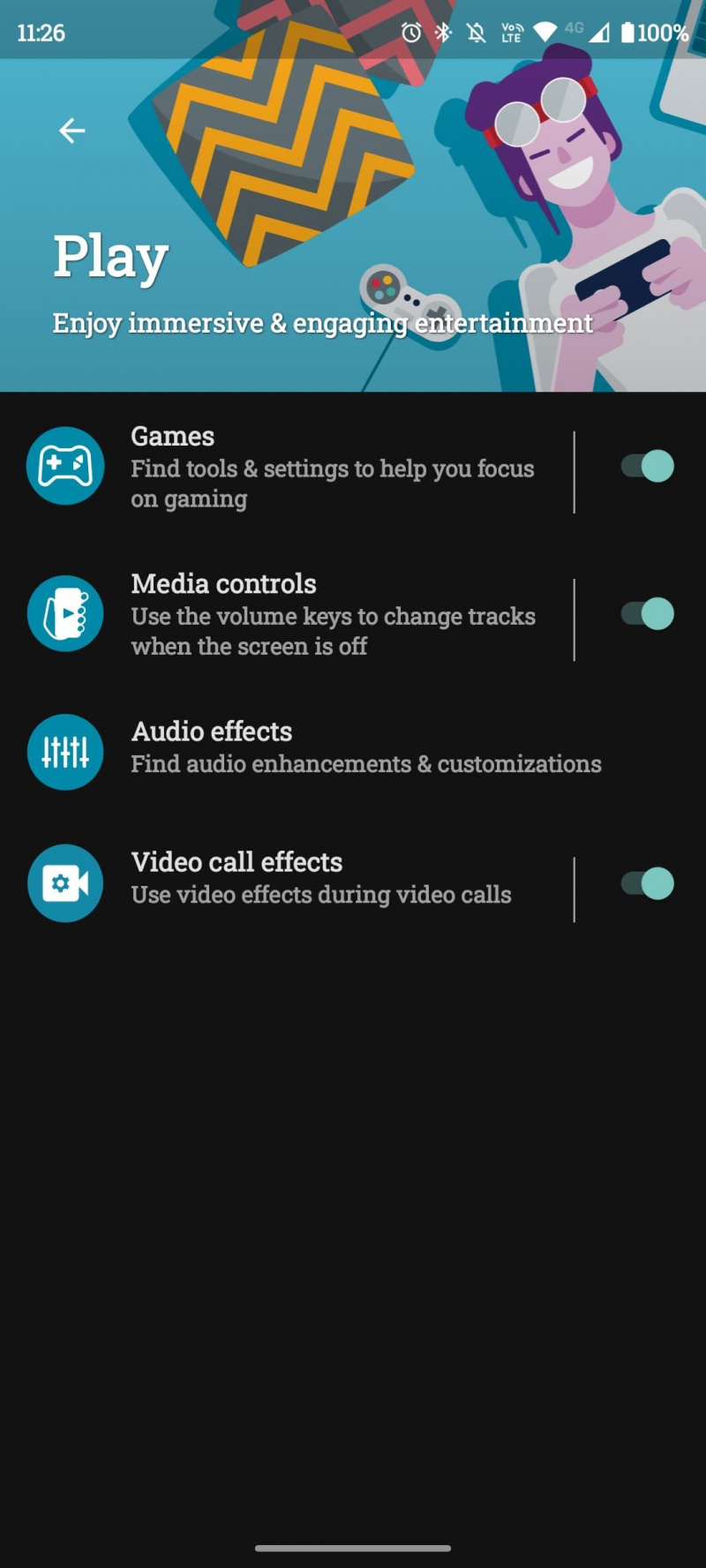
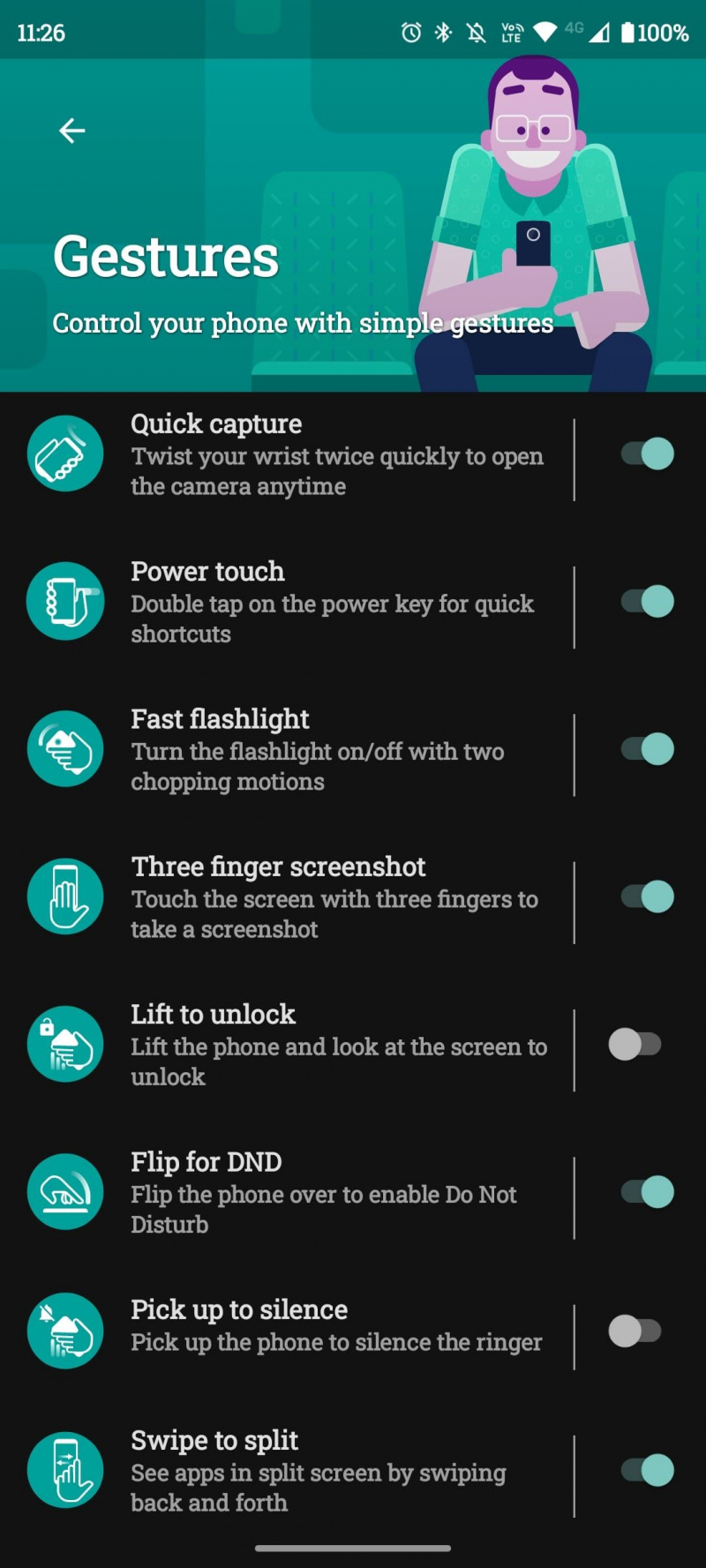
मोटो क्रियाएँ क्या हैं?
Moto क्रियाएँ जेस्चर हैं जिनका उपयोग आप अधिकांश Motorola उपकरणों पर सुविधाओं तक पहुँचने के लिए कर सकते हैं। उनका उद्देश्य ऐसे कार्यों को त्वरित और आसान बनाना है जो अन्यथा अधिक समय लेते हैं। उदाहरण के लिए, आपकी फ्लैशलाइट को सक्रिय करने वाला डबल-चॉप आपको अपनी स्क्रीन चालू करने और फ्लैशलाइट को सक्रिय करने के लिए अपने फोन को अनलॉक करने से बचाता है।
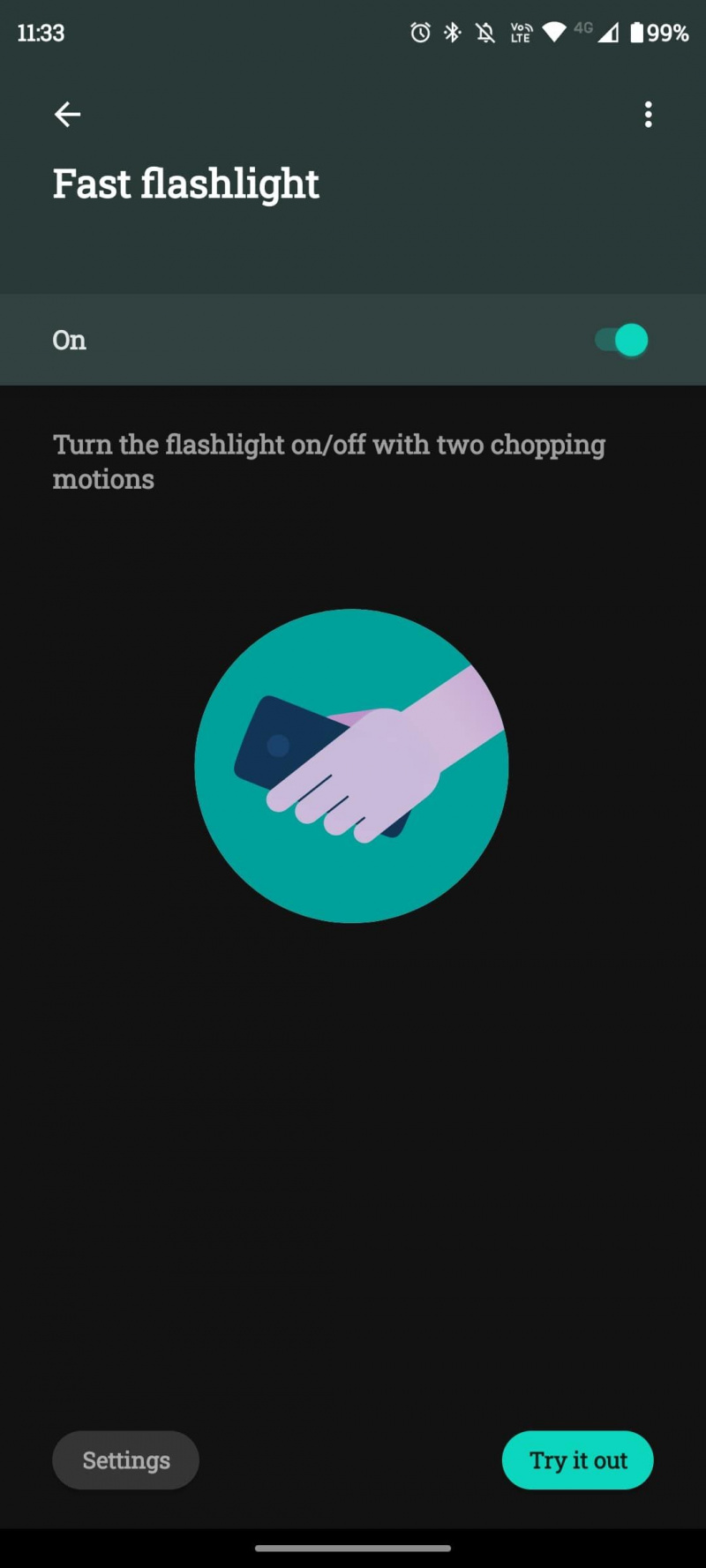
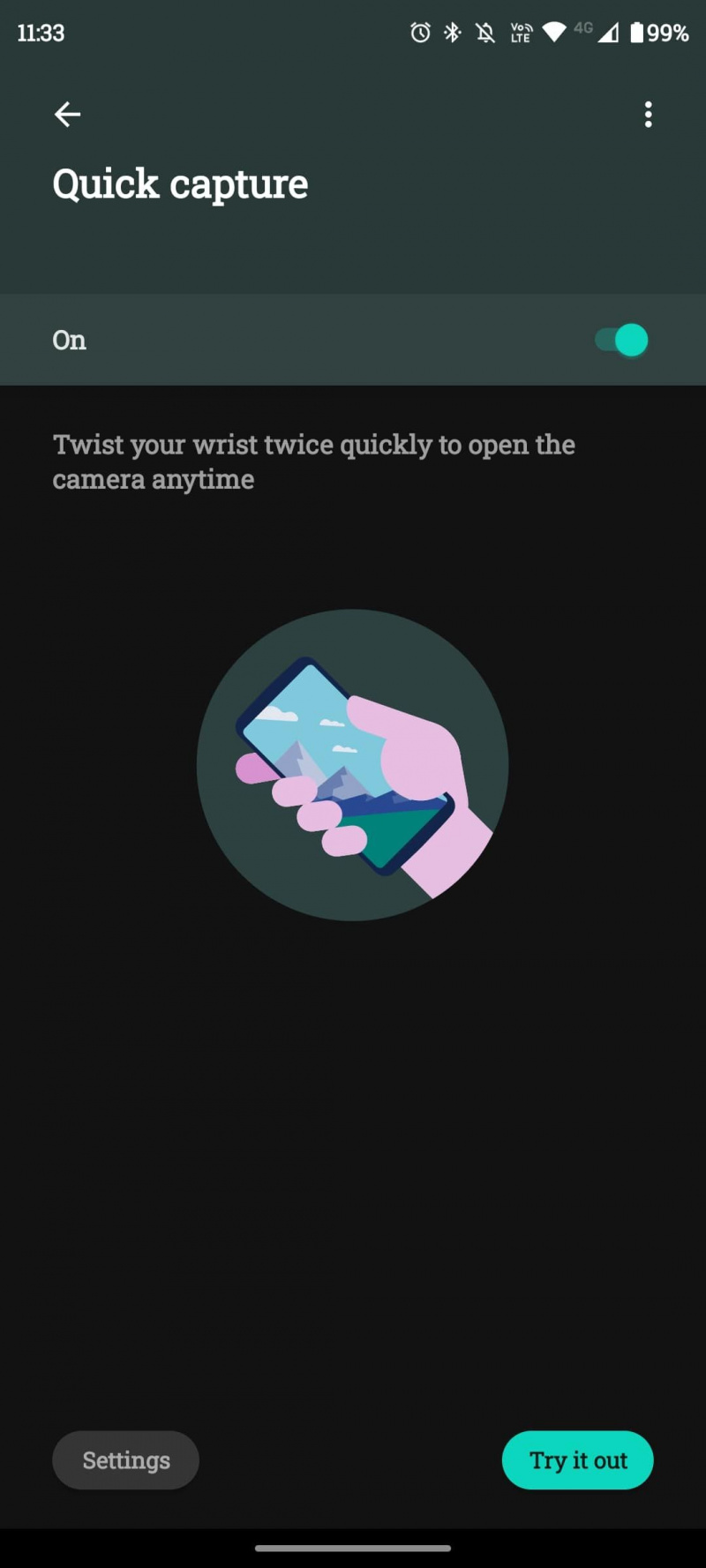
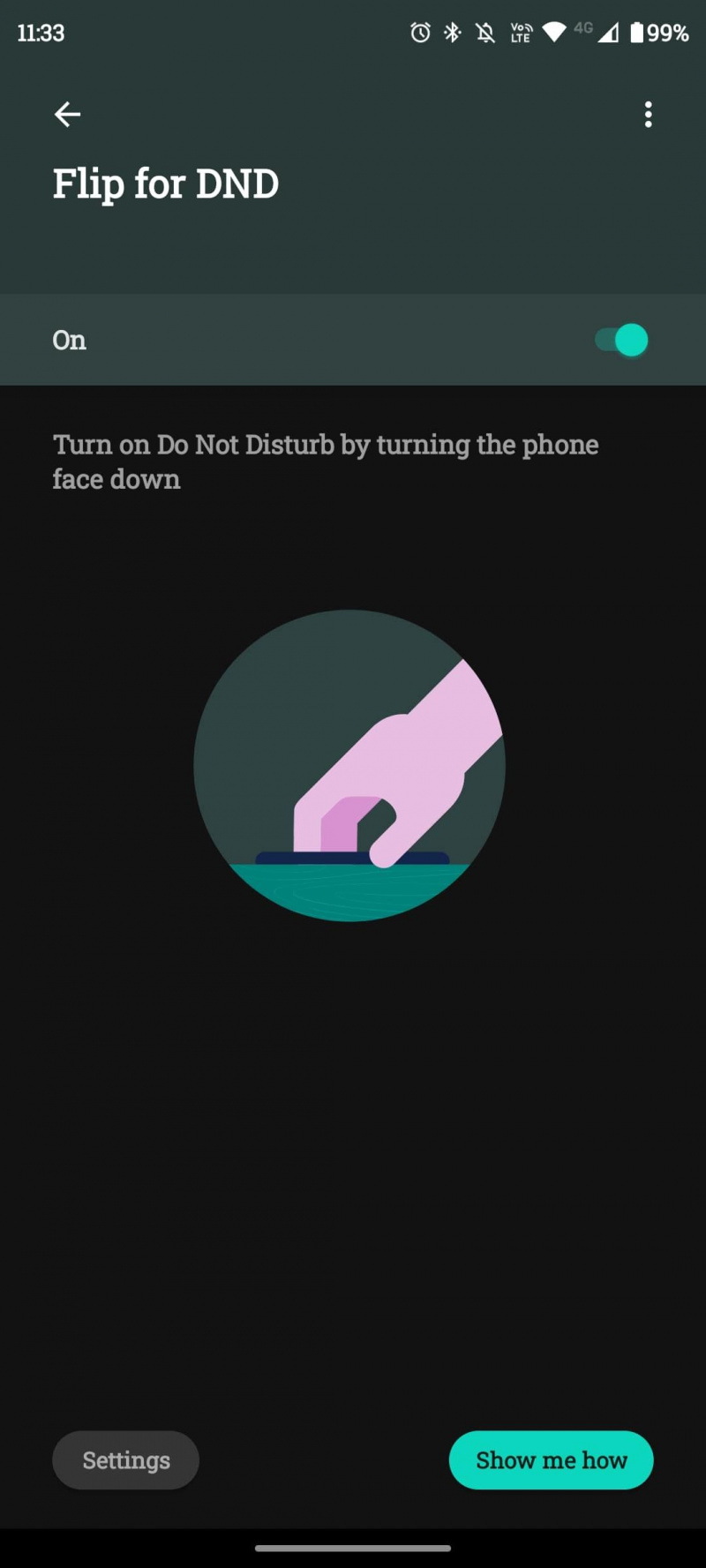
त्वरित कैप्चर विशेष रूप से उपयोगी है, क्योंकि जब आप किसी तस्वीर को स्नैप करने या कुछ फुटेज कैप्चर करने की जल्दी में होते हैं तो यह तुरंत कैमरा खोलता है। अपने फोन को स्वाइप, टैप या अनलॉक किए बिना अपना कैमरा खोलना अद्भुत लगता है। और, जबकि लॉक स्क्रीन पर बटन वास्तव में टॉर्च या कैमरे तक पहुँचने के लिए उपयोगी होते हैं, एक डबल-चॉप या दो त्वरित मोड़ बहुत तेज़ होते हैं।
यह ध्यान देने योग्य है कि, यदि आपके पास मोटोरोला डिवाइस नहीं है, तो आप कर सकते हैं Android ऑटोमेशन ऐप्स का उपयोग करें समान या समान कार्यों को प्राप्त करने के लिए।
खुली .jar फ़ाइल विंडोज़ 10
मोटो क्रियाओं का उपयोग कैसे करें
एक बात जो Moto Actions को इतना शानदार बनाती है, वह यह है कि वे वास्तव में उपयोग में आसान हैं। यदि आप उनसे वार्म अप नहीं करते हैं, तो परेशान न हों, क्योंकि आप उनमें से किसी को भी किसी भी समय सक्षम या अक्षम कर सकते हैं। इन इशारों तक पहुंचने के लिए, मोटो ऐप खोलें और टैप करें इशारों विकल्प।
यहां एक त्वरित नज़र है कि आप प्रत्येक का उपयोग कैसे कर सकते हैं।
त्वरित कब्जा
त्वरित कैप्चर का उपयोग करने के लिए, अपने फ़ोन को तेज़ी से दो बार घुमाएं और यह फ़ोटो लेने के लिए आपका कैमरा खोल देगा। आप कैमरा ऐप खोलकर और पर जाकर अपने कैमरा ऐप के डिफ़ॉल्ट मोड को संशोधित कर सकते हैं सेटिंग्स> कैप्चर सेटिंग्स> अंतिम मोड रखें . अब, यह सीधे आपके सबसे हाल के कैप्चर मोड में खुलेगा, जिसमें वीडियो कैप्चर, पैनोरमा और पोर्ट्रेट मोड शामिल हो सकते हैं।
तेज टॉर्च
तेज टॉर्च शायद उपयोग करने के लिए सबसे सुखद मोटो एक्शन है। आप अपने टॉर्च को सक्रिय करने के लिए अपने फोन से लगातार दो काटने की गति कर सकते हैं।
विभाजित करने के लिए स्वाइप करें
विभाजित करने के लिए स्वाइप करने से आपके फ़ोन पर स्प्लिट-स्क्रीन मोड का उपयोग करना आसान हो जाता है। मोटो ऐप में फ़ंक्शन को सक्षम करने के बाद, आप अपनी स्क्रीन को विभाजित करने और दूसरा ऐप खोलने के लिए बाएं से दाएं और फिर से वापस स्वाइप कर सकते हैं।
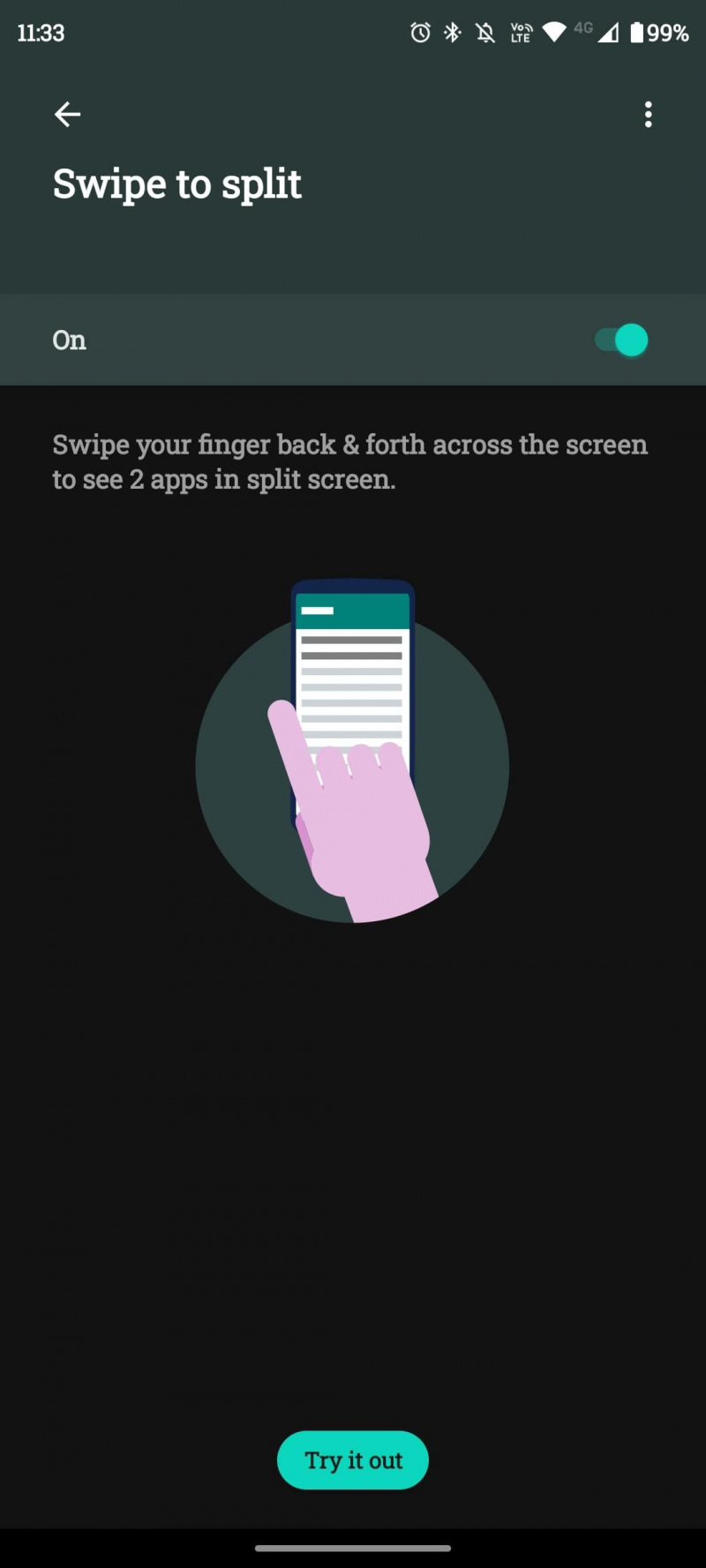
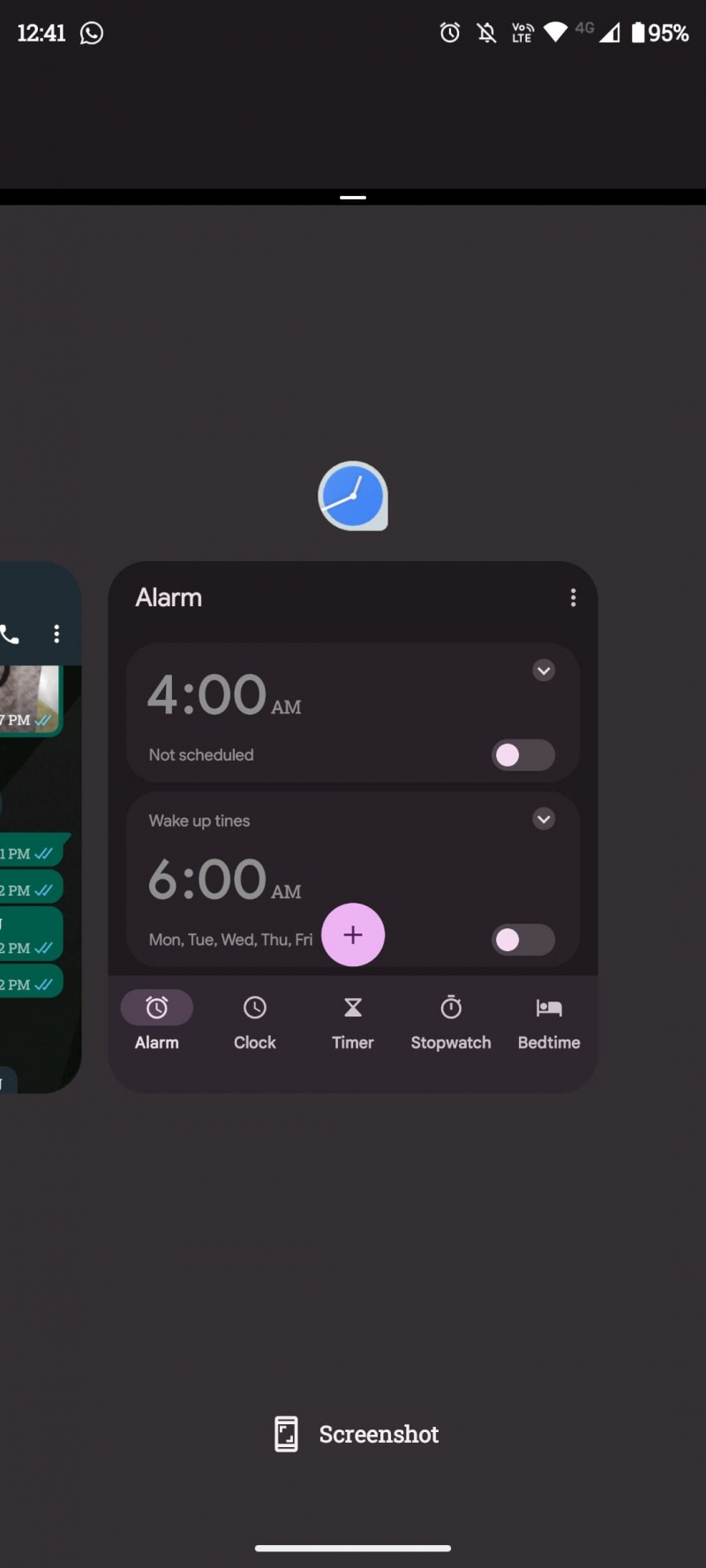
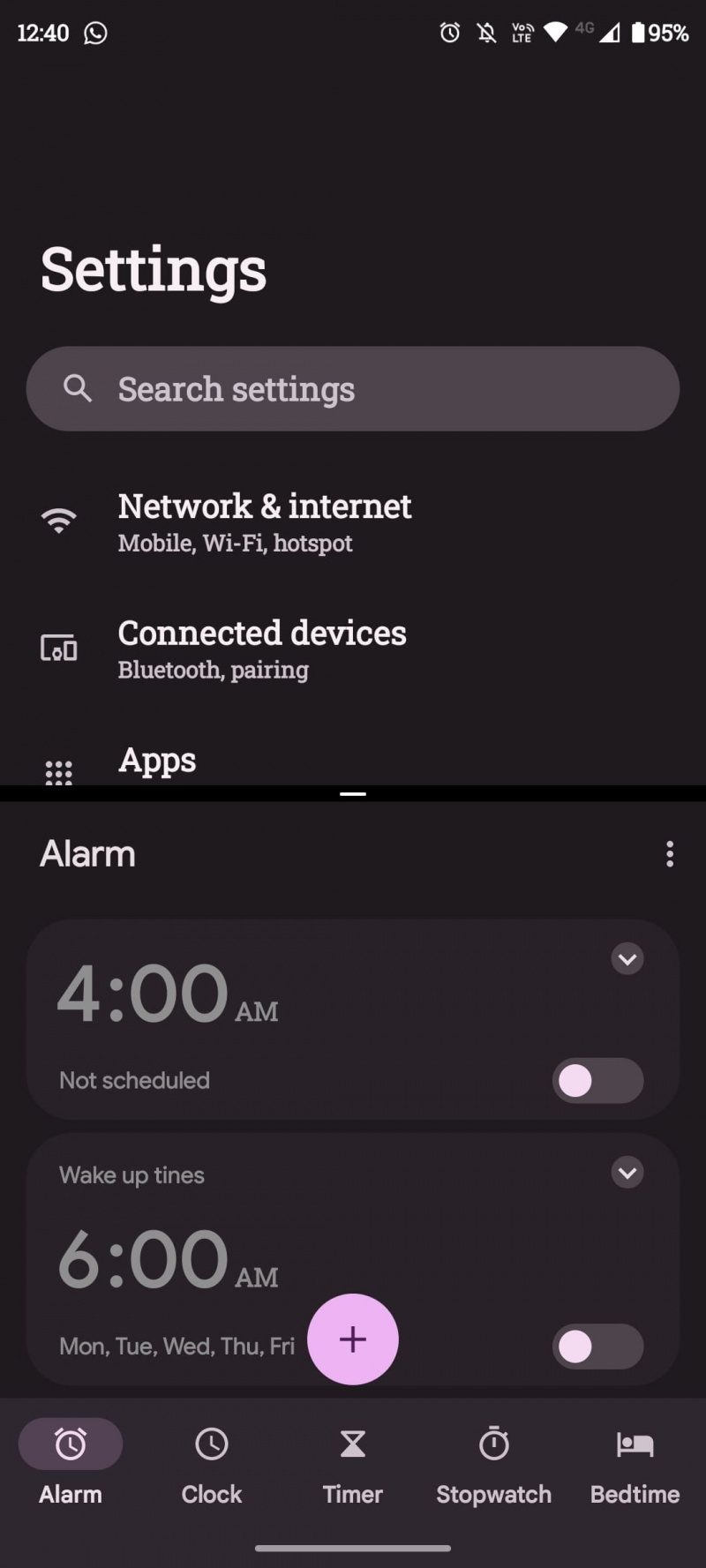
पिक अप टू साइलेंस
पिक अप टू साइलेंस फीचर बिना घबराए अचानक रिंगटोन को रोकने के लिए बहुत अच्छा है। जब आप अपना फोन उठाते हैं, तो यह रिंगर को तुरंत बंद कर देता है।
अनलॉक करने के लिए लिफ्ट
अनलॉक करने के लिए लिफ्ट का उपयोग करने से पहले आपको चेहरे की पहचान को सक्षम और कॉन्फ़िगर करना होगा। ऐसा करने के लिए, खोलें सेटिंग्स> सुरक्षा> फेस अनलॉक> सेट अप और कैमरे में देखो। उसके बाद, मोटो ऐप में लिफ्ट को अनलॉक करने के लिए सक्षम करें, और आपको अपने फ़ोन को अनलॉक करने के लिए फ़िंगरप्रिंट स्कैनर या पिन का उपयोग करने की आवश्यकता नहीं होगी। बस अपने डिवाइस को उठाएं और स्क्रीन को देखें।
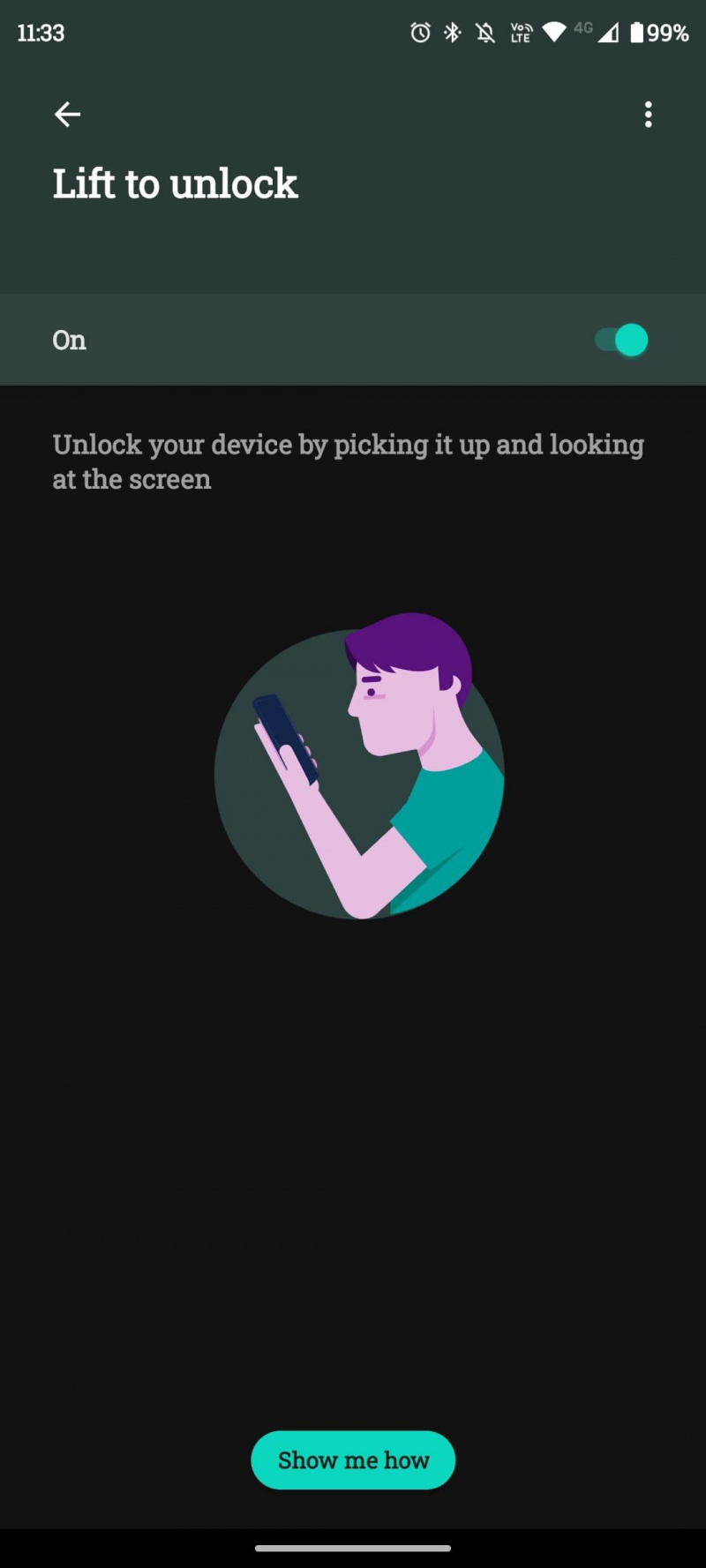
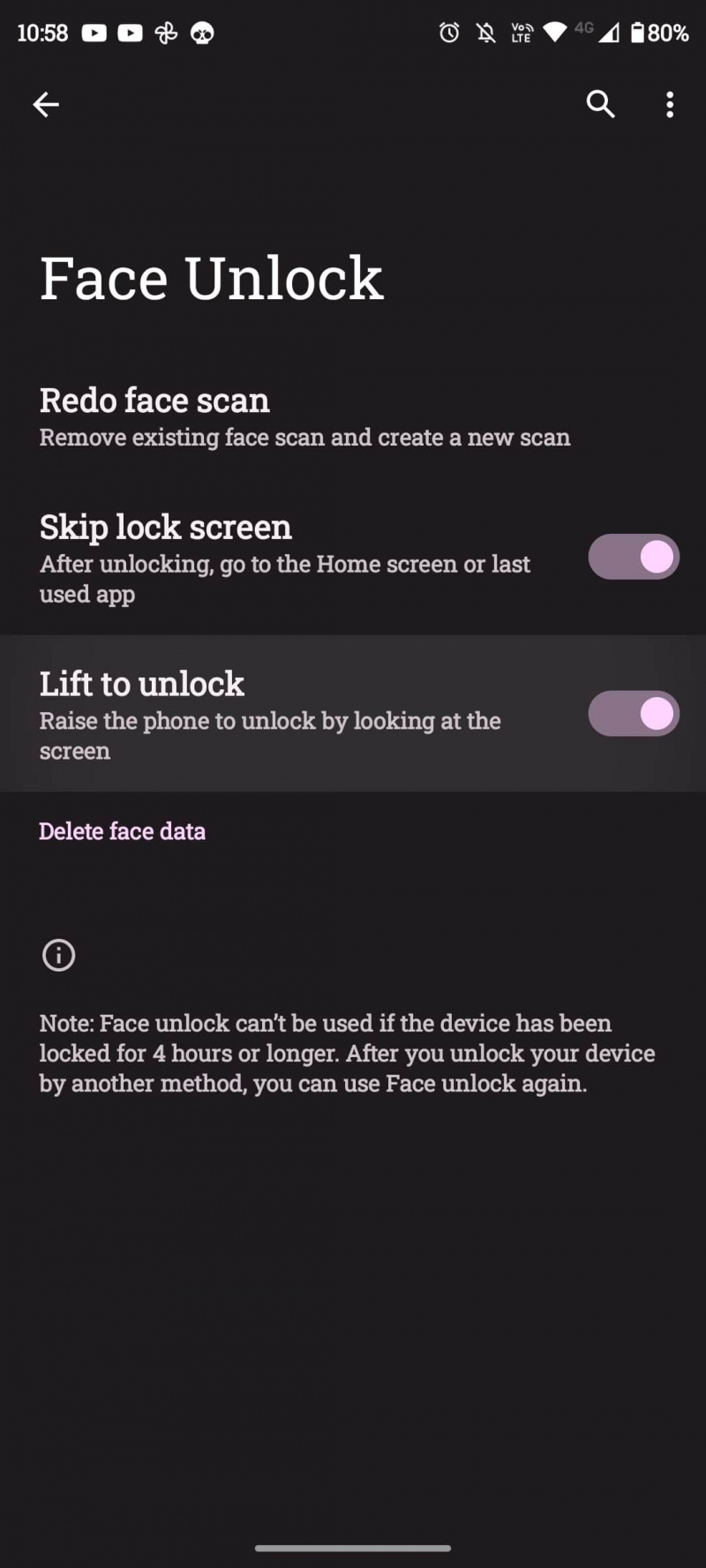
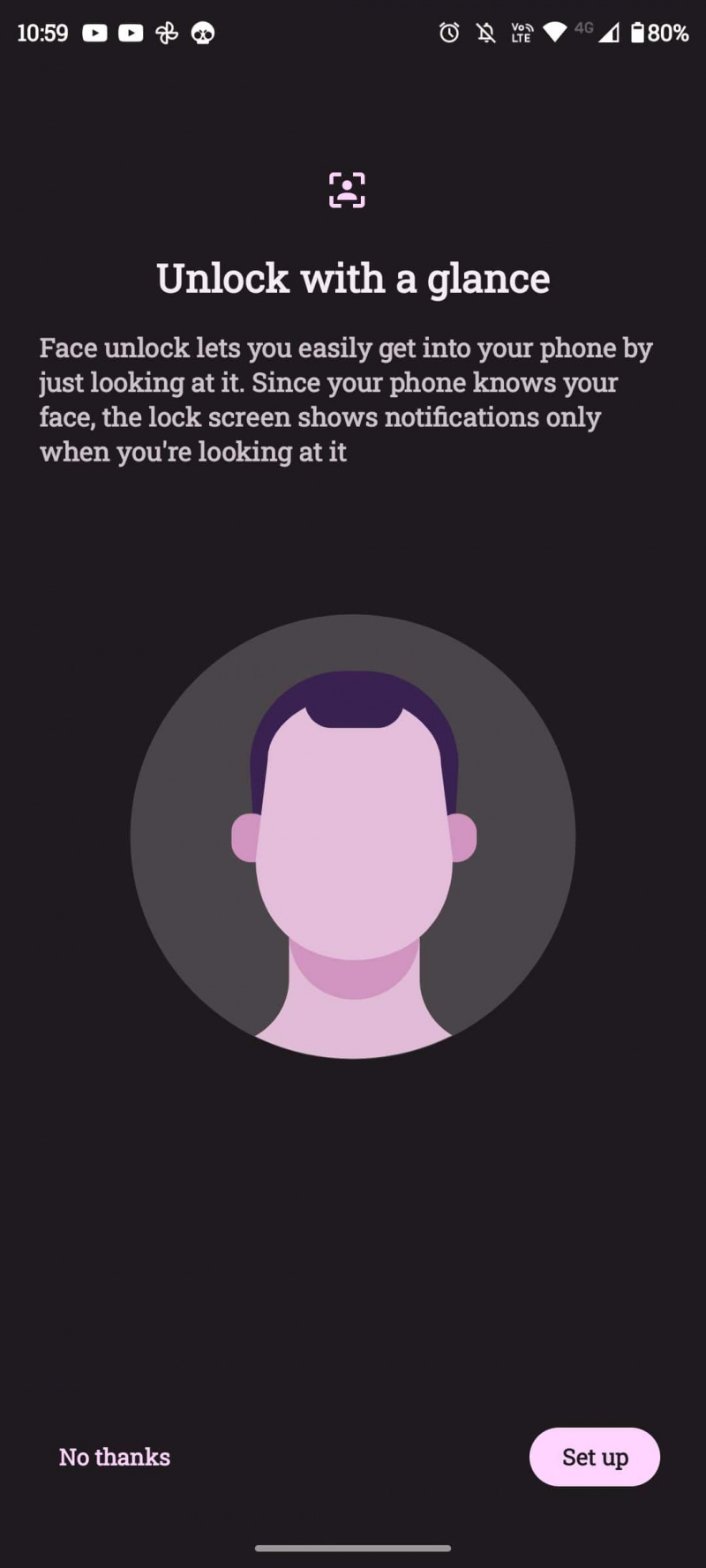
थ्री-फिंगर स्क्रीनशॉट
थ्री-फिंगर स्क्रीनशॉट गेम-चेंजर नहीं है। हालाँकि, यह स्क्रीनशॉट लेने के विशिष्ट तरीके का एक आरामदायक विकल्प है, जिसमें वॉल्यूम डाउन और पावर बटन को एक साथ पकड़ना शामिल है। इस सुविधा के साथ, स्क्रीनशॉट लेने के लिए बस अपनी स्क्रीन पर तीन अंगुलियों को टैप करके रखें।
किसी इमारत का इतिहास कैसे पता करें
पावर टच
पावर टच आपकी स्क्रीन के दाईं ओर एक मिनी डॉक जोड़ता है। इस डॉक तक पहुंचने के लिए आप अपने भौतिक पावर बटन को डबल-प्रेस कर सकते हैं। आप भी टैप कर सकते हैं सेटिंग्स कोग इस डॉक पर कौन से ऐप, टूल या संपर्क दिखाई देते हैं, इसे कॉन्फ़िगर करने के लिए डॉक के भीतर।
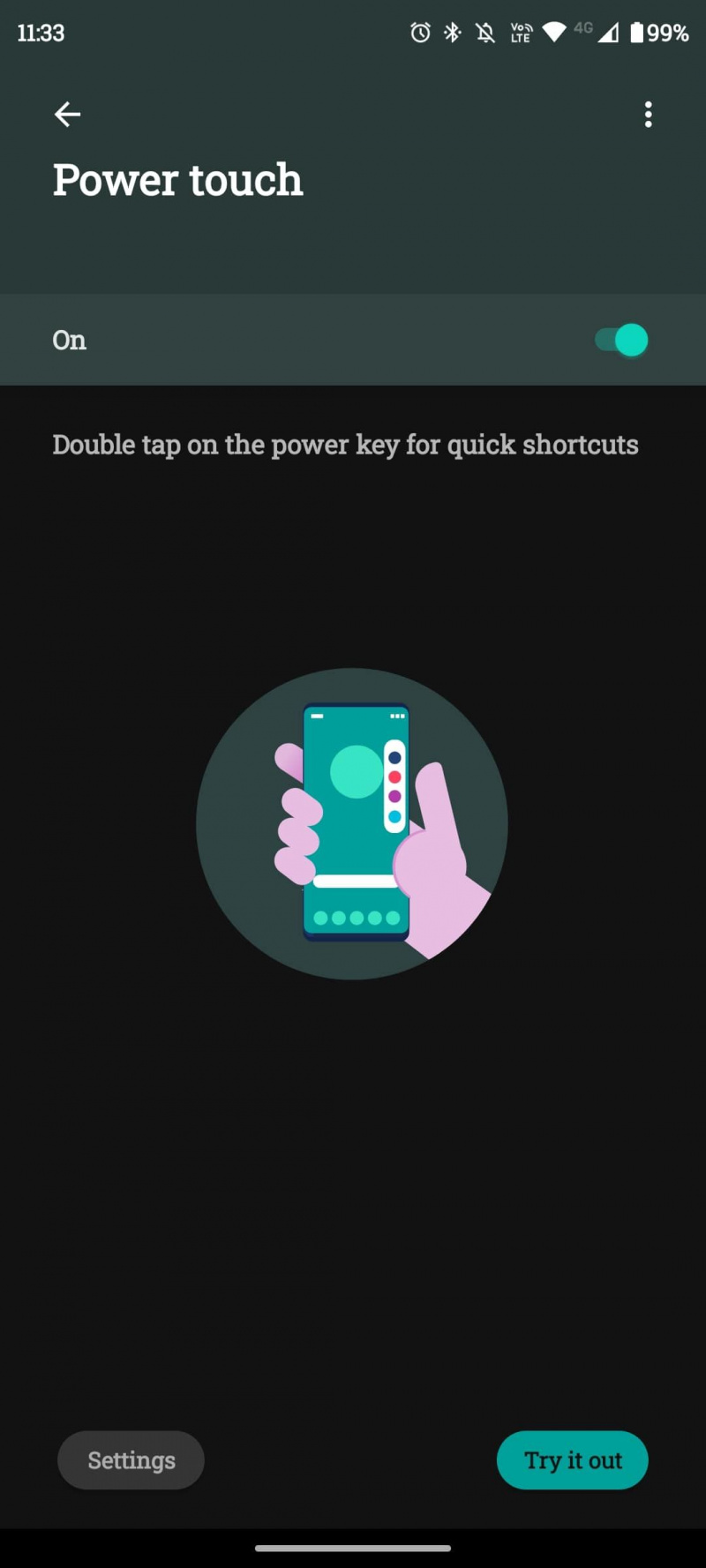
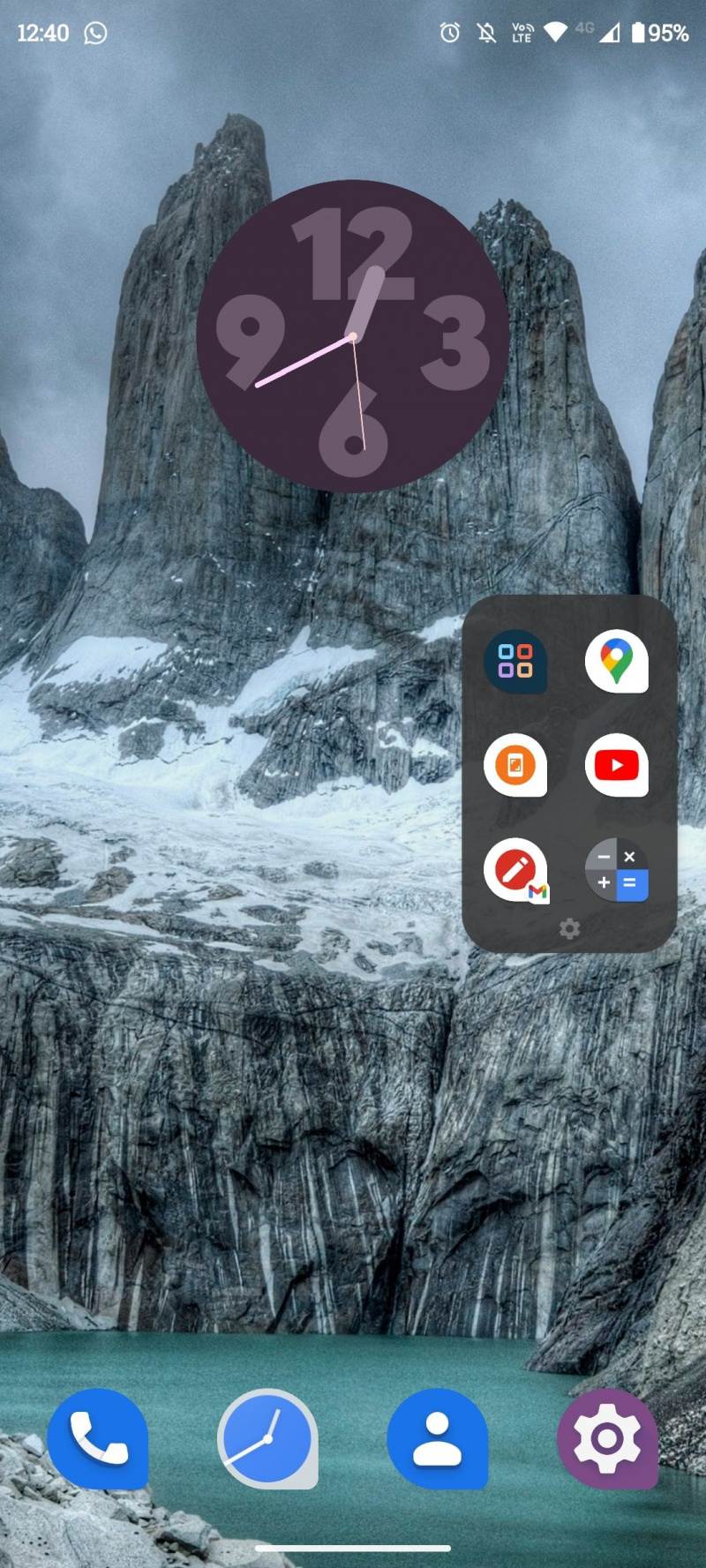
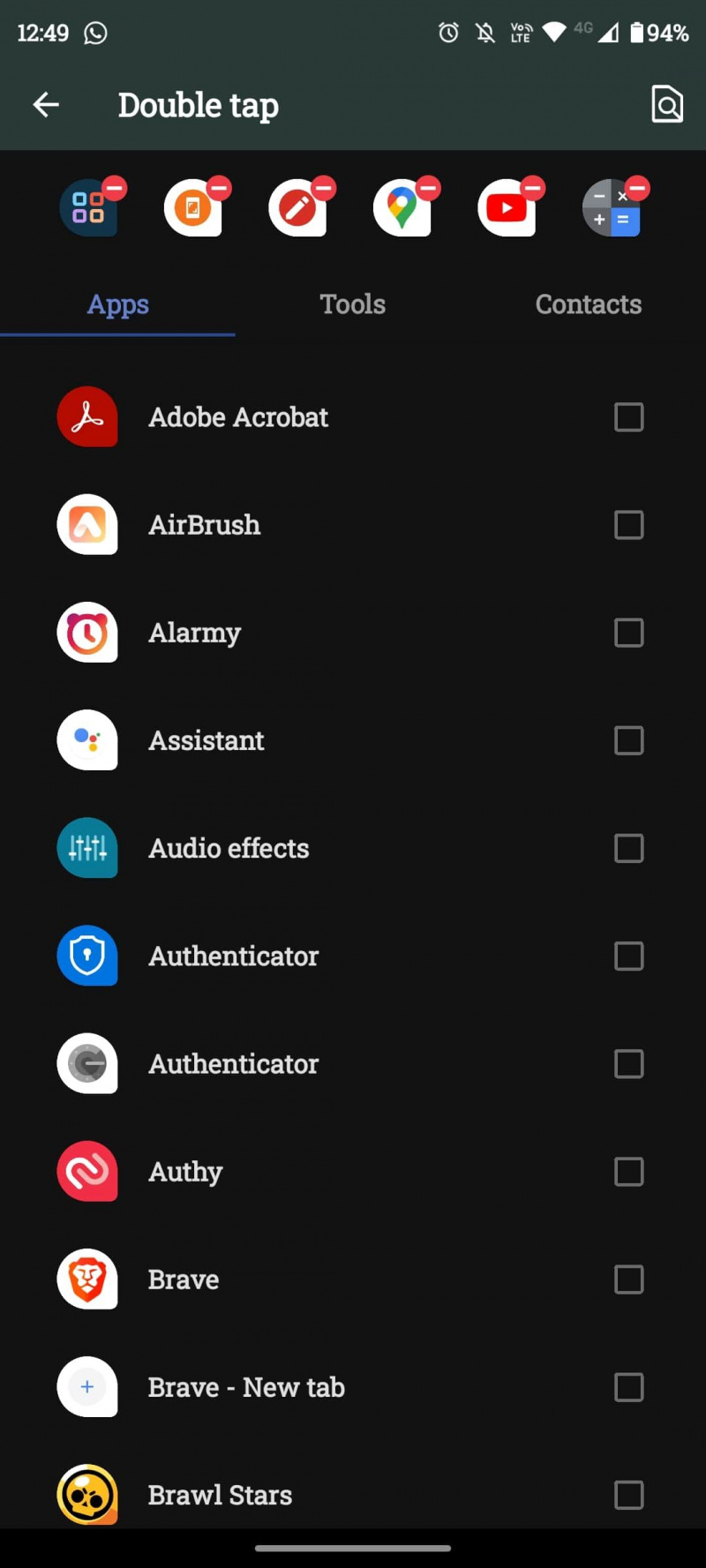
डीएनडी . के लिए पलटें
यह बहुत आसान है Android पर परेशान न करें सुविधा सेट करें . यह कुछ, या सभी, सूचनाओं को अक्षम करने का एक तरीका है। आप अपनी स्क्रीन को सूचनाओं के लिए जागने से रोकने के लिए इसकी सेटिंग्स को बदल सकते हैं, और नोटिफिकेशन डॉट्स, स्टेटस बार आइकन, पॉप नोटिफिकेशन और पुल-डाउन शेड को छिपा सकते हैं।
DND के लिए Flip DND को तुरंत सक्षम या अक्षम करने का एक शानदार तरीका है। अपने फोन को अनलॉक करने, त्वरित सेटिंग्स खोलने के लिए स्वाइप करने और डीएनडी शॉर्टकट को टैप करने के बजाय, आप बस अपने फोन को नीचे की ओर रखें। जब आप DND को अक्षम करने के लिए तैयार हों, तो बस अपने फ़ोन को नीचे की ओर करके रखें।
मोटो क्रियाएँ: सरल और उपयोगी
Moto Actions ढेर सारी सुविधाओं तक पहुँचने और उनका उपयोग करने का एक आसान तरीका है; आप अधिक उत्पादक हो सकते हैं और मेनू में इधर-उधर चक्कर लगाने में समय बर्बाद नहीं करना पड़ता है। ऐसा लगता है कि मोटोरोला एंड्रॉइड के प्रत्येक संस्करण के साथ और अधिक जोड़ता है, इसलिए यह एक निरंतर सुधार करने वाला टूलकिट है।
यदि आपके पास Motorola डिवाइस नहीं है और आप Moto Actions के समान कार्य करना चाहते हैं, तो ऐसा करने के अन्य तरीके भी हैं। आप ऑटोमेशन और मैक्रोज़ के इर्द-गिर्द निर्मित ऐप्स का उपयोग करने पर विचार कर सकते हैं।
